Möchten Sie erfahren, wie Sie die Dell OpenManage-Software auf einem Computer mit Ubuntu Linux installieren? In diesem Tutorial zeigen wir Ihnen, wie Sie die Dell OpenManage-Software herunterladen und installieren, um den Webzugriff auf die iDrac-Konfigurationsschnittstelle auf einem Computer mit Ubuntu Linux zu ermöglichen.
Copyright © 2018-2021 von Techexpert.tips.
Alle Rechte vorbehalten. Kein Teil dieser Veröffentlichung darf ohne vorherige schriftliche Genehmigung des Herausgebers in irgendeiner Form oder mit irgendwelchen Mitteln reproduziert, verteilt oder übertragen werden.
Geräteliste
Hier finden Sie die Liste der Geräte, die zum Erstellen dieses Tutorials verwendet wurden.
Dieser Link zeigt auch die Softwareliste, die zum Erstellen dieses Tutorials verwendet wurde.
Dell iDRAC-Playlist:
Auf dieser Seite bieten wir schnellen Zugriff auf eine Liste von Videos zu Dell iDRAC.
Vergessen Sie nicht, unseren Youtube-Kanal namens FKITzu abonnieren.
Dell iDRAC-Tutorial:
Auf dieser Seite bieten wir schnellen Zugriff auf eine Liste von Tutorials zu Dell iDRAC.
Tutorial iDrac - OpenManage Installation auf Ubuntu Linux
Installieren der erforderlichen Pakete
Verwenden Sie die folgenden Befehle, um das Dell APT-Repository zu konfigurieren.
Installieren Sie die iDrac Openmanage-Software mit dem Befehl apt-get.
Starten Sie den Computer neu.
Starten Sie den Dell OMSA-Service.
Der Webschnittstellendienst wird auf der TCP-Portnummer 1311 angeboten.
Öffnen Sie Ihren Browser und geben Sie die IP-Adresse Ihres Webservers plus :1311 ein.
In unserem Beispiel wurde die folgende URL im Browser eingegeben:
•
https://192.168.15.10:1311
Verwenden Sie auf dem Anmeldebildschirm ein lokales Benutzerkonto.
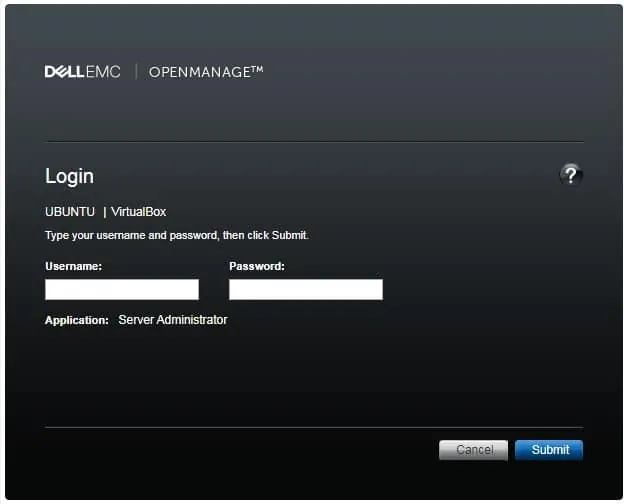
Nach einer erfolgreichen Anmeldung werden Sie an das OMSA-Dashboard gesendet.
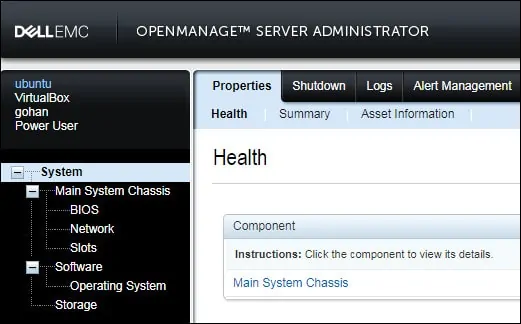
Herzlichen glückwunsch! Sie haben die Dell OMSA-Installation auf Ubuntu Linux abgeschlossen.
